Mi i naši partneri koristimo kolačiće za pohranu i/ili pristup informacijama na uređaju. Mi i naši partneri koristimo podatke za prilagođene oglase i sadržaj, mjerenje oglasa i sadržaja, uvide u publiku i razvoj proizvoda. Primjer podataka koji se obrađuju može biti jedinstveni identifikator pohranjen u kolačiću. Neki od naših partnera mogu obrađivati vaše podatke u sklopu svog legitimnog poslovnog interesa bez traženja privole. Za pregled svrha za koje vjeruju da imaju legitiman interes ili za prigovor na ovu obradu podataka upotrijebite poveznicu s popisom dobavljača u nastavku. Podneseni pristanak koristit će se samo za obradu podataka koji potječu s ove web stranice. Ako želite promijeniti svoje postavke ili povući privolu u bilo kojem trenutku, poveznica za to nalazi se u našim pravilima o privatnosti dostupnima s naše početne stranice.
Korištenje File Explorera jedan je od načina da saznate veličinu mape, ali može potrajati neko vrijeme da se dobije točna veličina, osobito ako je
Provjera veličine stavke ili mape prilično je jednostavna na svim Windows računalima. Samo desnom tipkom miša kliknite direktorij/stavku, kliknite Svojstva i imate veličinu ispred sebe. točno?
Nemaju svi sreće kao vi. Ako je veličina stavke znatno veća, recimo veća od 100 GB, tada može proći neko vrijeme za Svojstva prozor za konačno popunjavanje veličine stavke. Sigurno mora postojati brži način za provjeru veličine mape.
Možda će vam trebati veličina mape kako biste mogli procijeniti vrijeme potrebno da je premjestite u oslobodite prostor na tvrdom disku. Iz bilo kojeg razloga, možete trenutno dobiti veličinu mape/direktorija pomoću Windows PowerShell.
Ovaj vam članak pokazuje različite cmdlete i kako koristiti njihove prekidače da biste dobili veličinu mape na računalu gotovo trenutačno koristeći PowerShell.
Imamo poseban vodič o tome kako dobivajte veličine mapa pomoću File Explorera i aplikacija trećih strana.
Sadržaj
- Naredbe za dobivanje veličine mape u PowerShell-u
- Dobijte veličinu mape pomoću PowerShell-a
- Dobijte veličinu mapa i podmapa pomoću PowerShell-a
- Oduzeti
Naredbe za dobivanje veličine mape u PowerShell-u
Postoje 2 primarne naredbe koje možete koristiti u PowerShell-u da biste dobili veličinu mape. Ove se naredbe mogu koristiti zajedno s prekidačima i parametrima za dodatno filtriranje rezultata.
-
Naredba: Get-ChildItem
Alias: gci
Alias je alternativno ime koje možete koristiti za naredbu tako da nećete morati svaki put upisivati cijelu naredbu.
detalji: Ova naredba dohvaća informacije iz jednog ili navedenih direktorija, uključujući poddirektorije. Međutim, ne prikazuje prazne imenike.
-
Naredba: Mjera-Objekt
Alias: mjera
detalji: Ova se naredba koristi za izračunavanje različitih svojstava određenog direktorija, uključujući njegovu veličinu.
Ovo su dva primarna cmdleta koja ćemo danas koristiti za dobivanje veličine mape pomoću PowerShell-a.
Dobijte veličinu mape pomoću PowerShell-a
Ispod je nekoliko naredbi koje možete koristiti za dobivanje veličine mape na računalu sa sustavom Windows. Imajte na umu da ovaj odjeljak navodi samo cmdlete pomoću kojih ćete dobiti veličinu navedene mape i stavki unutar nje samo, a rezultati neće uključivati veličinu stavki unutar poddirektorija.
Ako želite dobiti i veličinu stavki unutar poddirektorija, pogledajte sljedeći odjeljak ispod.
Nastavimo sada s primjerom provjere veličine mape “D:\iTechtics\ISOs” koju imamo na računalu. Imajte na umu da morate zamijeniti [Put do mape] s potpunim putem do mape/direktorija za koji želite dobiti veličinu.
Pokrenite sljedeću naredbu za dobiti veličinu mape u bajtovima:
Get-ChildItem [PathToFolder] | Mjera-Objekt -Svojstvo Dužina -zbroj
Polje "Zbroj" prikazat će veličinu mape u bajtovima, kao na gornjoj slici. Približna veličina stavki unutar mape “ISOs” je 83 GB.
Bilješka: Veličinu u bajtovima potrebno je podijeliti s 1024 da bi se dobila veličina u kilobajtima, zatim još 1024 za megabajte, a zatim još 1024 za gigabajte. Međutim, ne morate izvršiti ovaj izračun budući da odgovor možete dobiti izravno u MB-ima ili GB-ima (o čemu se govori u nastavku).
Da biste dobili veličinu mape u MB ili GB, upotrijebite odgovarajuću naredbu u nastavku:
-
Za MB:
(gci [PathToFolder] | mjera duljine -s).sum / 1Mb
Dobijte veličinu mape koristeći PowerShell u MB-ima -
Za GB:
(gci [PathToFolder] | mjera duljine -s).sum / 1Gb
Dobijte veličinu mape pomoću PowerShell-a u GB
Kao što možete vidjeti na gornjim slikama, veličina u MB-ima i GB-ima je dvosmislena za razumijevanje na prvi pogled jer je veličina na mnogo decimalnih mjesta. Možete zaokružiti rezultat naredbe koristeći sljedeći cmdlet dok zamjenjujete "x” s brojem decimalnih mjesta na koji želite zaokružiti svoj odgovor.
Bilješka: Po potrebi zamijenite "GB" i "MB".
"{0:NX} GB" -f ((gci [PathToFolder] | izmjeri duljinu -s).sum / 1Gb)
Osim toga, također možete saznati veličinu svih stavki unutar mape koje imaju istu vrstu datoteke/ekstenziju. Ova sintaksa naredbe može se koristiti za ovu svrhu gdje će se prikazati veličina datoteke svih stavki s nastavkom ".ISO":
(gci [PathToFolder] *.iso | mjera duljine -s).sum / 1Gb
Dobijte veličinu mapa i podmapa pomoću PowerShell-a
Do sada, sve naredbe o kojima smo govorili pokazat će vam kombiniranu veličinu pojedinačnih stavki u navedenom direktoriju. Ako nadređeni direktorij ima poddirektorije, tada bi veličina stavki bila ne akumulirati u rezultatima.
Da biste dobili i veličinu stavki unutar podmapa, morate koristiti "-Povratak” parametar. Ovo se koristi u pretpostavci s "-ErrorAction SilentlyContinue” za zaobilaženje grešaka u pristupu direktoriju poput „Dozvola je odbijena” itd.
Evo dva primjera korištenja "-Povratak” za dobivanje veličine nadređenog kao i poddirektorija:
(gci [PathToFolder] –Recurse -ErrorAction SilentlyContinue| izmjeri duljinu -s).sum / 1Gb. "{0:NX} GB" -f ((gci –force [PathToFolder] –Recurse -ErrorAction SilentlyContinue| izmjeri duljinu -s).sum / 1 Gb)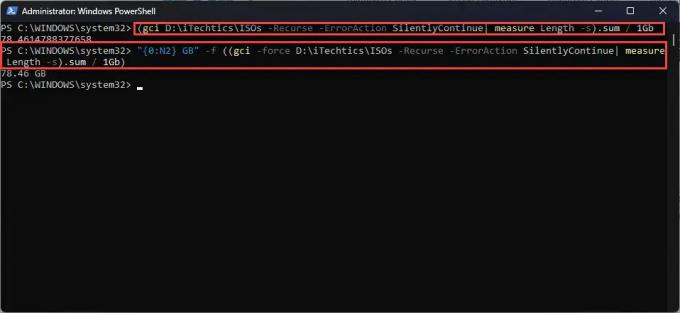
Imajte na umu da će ovaj cmdlet također uključivati veličine bilo kojeg skriveni predmeti.
Osim otkrivanja veličine nadređene i podređene mape, također možete primijeniti filtre. Na primjer, možete pronaći veličinu stavki stvorenih određenog dana, određenog mjeseca ili određene godine. Oni su definirani postavljanjem početnog i završnog datuma, koji su definirani s "-gt” (veće od) i “-lt” (manje od) parametara.
Evo sintakse za dobivanje veličine mape s podmapama stvorene u travnju 2022.:
Bilješka: Format datuma je MM/DD/GG.
(gci -force [PathToFolder] –Recurse -ErrorAction SilentlyContinue |? {$_.CreationTime -gt ‘4/1/22’ -AND $_.CreationTime -lt ‘4/30/22’}| mjera Length -s).zbroj / 1Gb
Također možete primijeniti ove filtre pomoću naredbi danih ranije da biste dobili veličine samo nadređenih mapa.
Sada, da bi stvari bile kompliciranije, pretpostavimo da morate dobiti veličinu svakog poddirektorija unutar mape. To se također može postići pomoću PowerShell-a. Naravno, rezultati će uključivati veličinu stavki unutar poddirektorija i biti će prikazani u urednom, tabelarnom obliku.
Ipak, da bi ovo funkcioniralo, morate ili dopustiti pokretanje skripti unutar PowerShell-a ili koristite PowerShell ISE za pokretanje sljedeće skripte:
$targetfolder='D:\' $dataColl = @() gci -force $targetfolder -ErrorAction SilentlyContinue |? { $_ -is [io.directoryinfo] } | % { $len = 0. gci -recurse -force $_.fullname -ErrorAction SilentlyContinue | % { $len += $_.length } $ime mape = $_.puno ime. $foldersize= '{0:N2}' -f ($len / 1Gb) $dataObject = Novi objekt PSObject. Add-Member -inputObject $dataObject -memberType NoteProperty -name “foldername” -value $foldername. Add-Member -inputObject $dataObject -memberType NoteProperty -name “foldersizeGb” -value $foldersize. $dataColl += $dataObject. } $dataColl | Out-GridView -Naslov “Veličina svih poddirektorija u D pogonu”
Naravno, možete promijeniti direktorij za skeniranje kao i naziv izlazne datoteke u gore navedenoj skripti.
Oduzeti
Bez obzira koliko je datoteka ili mapa velika, pomoću PowerShell-a možete odmah odrediti njezinu veličinu i planirati unaprijed.
Metode podijeljene u ovom postu omogućuju vam da dobijete veličinu mape, mape kao i njezinih poddirektorija, veličinu određenog Vrsta datoteke stavke unutar mape ili čak filtrirati tijekom određenog vremena. Odaberite i saznajte veličinu svoje mape.
Ove su metode posebno korisne ako želite odrediti veličinu baze podataka prije migracije, sigurnosne kopije web-mjesta ili ako samo želite osloboditi prostor na tvrdom disku.



